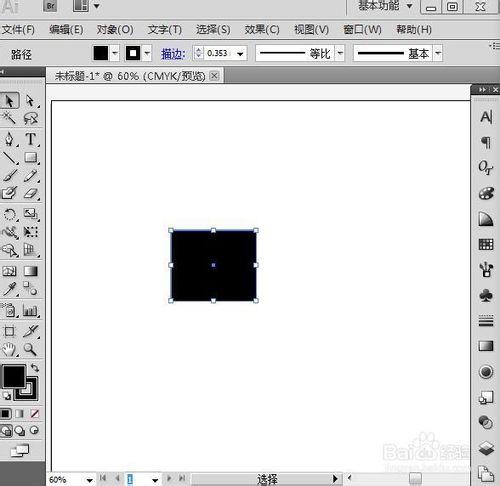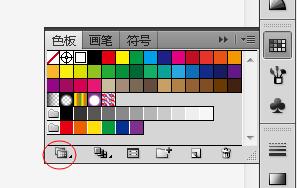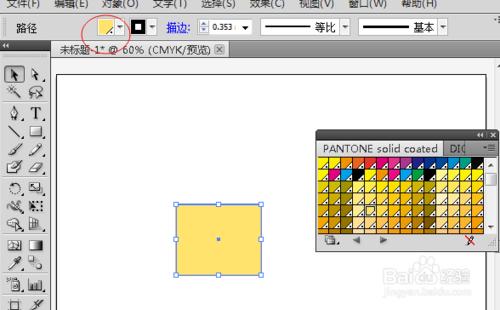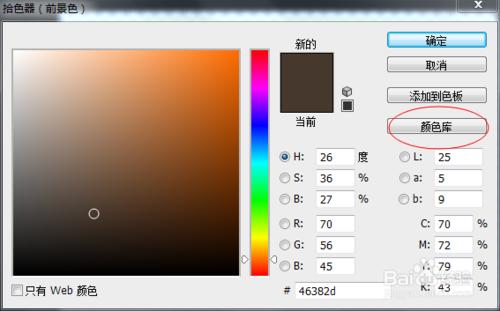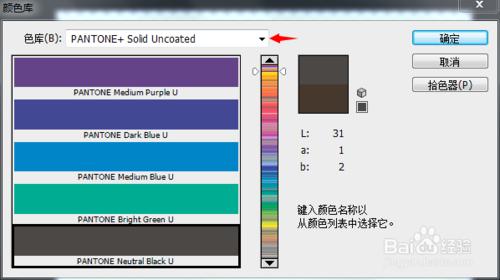做設計的經常會面對客戶要求,有時候客戶提供相應的潘通號,要求作出相應的設計。初學者可能會跟我剛開始一樣,找不到潘通號。希望我提供的經驗能對初學者有所幫助。
工具/原料
具備相應的設計軟件,AI、PS之類。
方法/步驟
先說AI。熟悉設計的人應該都會掌握這款軟件。
首先,打開AI。新建一個矩形。
點擊“色板”,出現如圖,再點擊紅色圈中的圖標,就可以在下拉菜單中找到色標簿。
選中對應的潘通卡系列,這邊選的是Solid Coated。會出現潘通顏色板。鼠標在色塊上稍加停留就可以看到相應的潘通號,找到你需要的潘通色號即可。另外,按住Shift鍵+單擊圖中填充顏色的地方,就可以快捷調出所選方塊所使用的潘通色號。
Photoshop
打開PS,調出拾色器,選中“顏色庫”;
就會彈出對應的顏色庫面板;可以在下拉菜單中選中你所需要的潘通色卡系列。點擊你所需要的顏色即可。
注意事項
因為電腦顯示器的不同,以及軟件自身攜帶的顏色分辨差異,會存在一定的色彩誤差。如果是大量印刷需要,最好在印刷設計稿中備註需要的潘通色號。這樣印刷廠會根據色號進行色彩比對,以求降低色差。